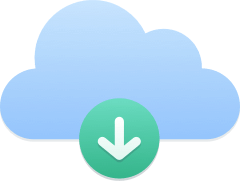לאחר שהורדתם והתקנתם את אפליקציית Kavkom לאנדרואיד מחנות Play , השלב הבא הוא לוודא שההגדרות וההרשאות שלכם מוגדרות כהלכה כדי להשתמש ב-Kavkom בתנאים הטובים ביותר.
הגדרת אפליקציית Kavkom באנדרואיד
אפשר גישה לקאווקום
- התחבר באמצעות פרטי ההתחברות שלך לחשבון Kavkom ובחר את שפת התצוגה.
- לאחר מכן תראו חלונות הרשאה המבקשים הרשאות להקלטת שמע ולביצוע וניהול שיחות טלפון על מנת להגדיר את האפליקציה שלכם.
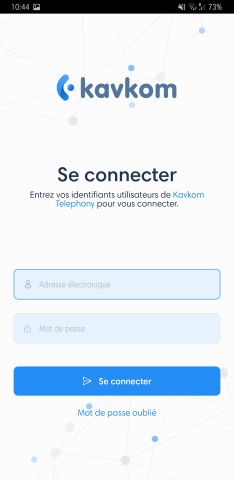
מִיקרוֹפוֹן
Kavkom דורשת גישה למיקרופון שלך. לשם כך, לחץ על 'אפשר'.
הערה: ב-Kavkom, ניתן לבחור להפעיל או להשבית את תכונת הקלטת השיחות בכל אחד מהקווים, אך חשוב לאשר לטלפון שלכם להפעלת תכונה זו לפני שתחליטו להפעיל או להשבית אותה בכל אחד מהקווים.
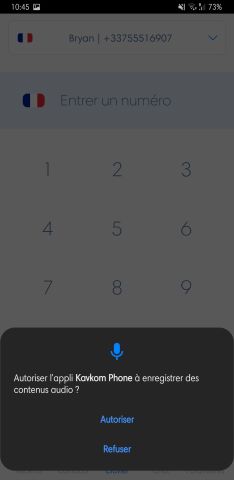
טֵלֵפוֹן
נדרשת הרשאת טלפון כדי לבצע ולקבל שיחות באפליקציית Kavkom אם אתם משתמשים ב-Android 12 ומעלה.
לשם כך, לחצו על 'אישור'.
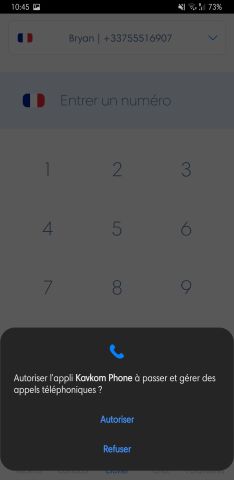
פועל ברקע – תלוי בדגם
Kavkom דורשת גישה כדי לפעול ברקע. זה יאפשר לך להישאר מחובר ולקבל שיחות והתראות גם כשאתה לא באפליקציה.
בחלק מהסמארטפונים, ייתכן שתצטרכו לאשר גישה באופן ידני. לשם כך, גשו להגדרות האפליקציה ואפשרו לאפליקציה לפעול ברקע.
מבט מקדימה – בהתאם לדגם
הרשאת תצוגה קדמית מאפשרת לאפליקציה להופיע כאשר הטלפון החכם נעול או כאשר אתה משתמש באפליקציה אחרת. זה משפר את הנראות של שיחות נכנסות.
בכמה סמארטפונים, ייתכן שתצטרכו להפעיל ידנית את תצוגת החזית. לשם כך, גשו להגדרות האפליקציה והפעילו את תצוגת החזית.
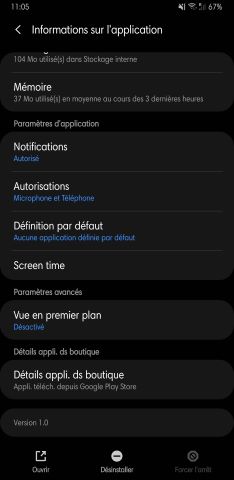
הגדרות יישום
החשבון שלי
תפריט "החשבון שלי" של אפליקציית Kavkom מאפשר לך לצפות בשלוחת הקו שלך, לשנות את שפת התצוגה של האפליקציה ולשנות את הסיסמה עבור חשבון המשתמש שלך ב-Kavkom.
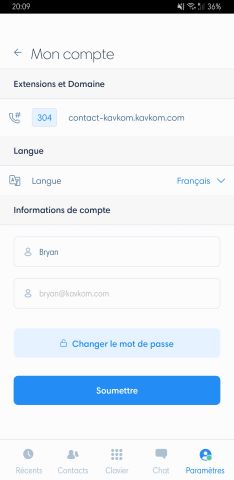
צלילים וציוד היקפי
בתפריט זה יש לך אפשרות לשנות את הצלצול המושמע במהלך התראות קוליות.
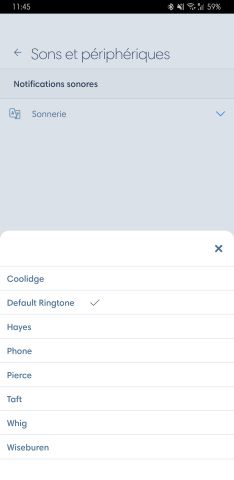
העדפות שיחה
- דחייה אוטומטית במהלך שיחה : מאפשר לך לנתב מחדש שיחות נכנסות בזמן שאתה כבר בשיחה.
- Click2Call אוטומטי : בעת שימוש באינטגרציה או בהרחבה עם פונקציונליות Click2Call Kavkom, מאפשר ייזום השיחה מבלי שיהיה צורך לאמת אותה.
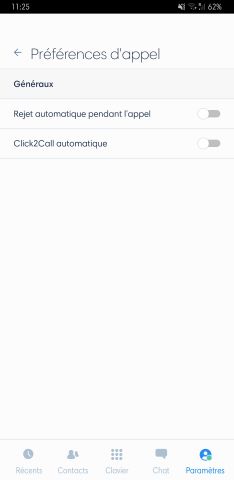
הִשׁתַלְבוּת
- חיפוש לידים בשיחות : כאשר אינטגרציה מותקנת, מאפשר לך להציג פרטי קשר בעת קבלת או ביצוע שיחות.
- חיפוש לידים באופן בלעדי ב-Kavkom CRM : מאפשר לך להציג פרטי קשר המבוססים על מסד הנתונים של Kavkom CRM בלבד, גם אם מותקנת אינטגרציה אחרת.
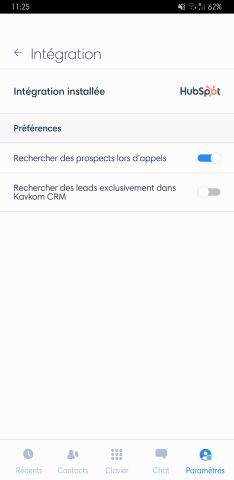
סטָטוּס
בתפריט "הגדרות", ניתן להשבית קבלת שיחות על ידי הגדרת הסטטוס שלך ל"לא זמין".
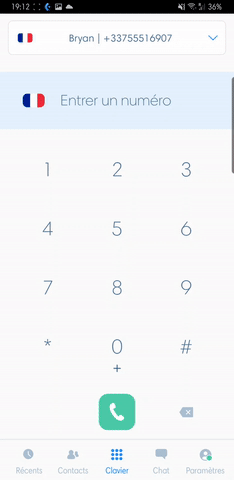
שימוש באפליקציית Kavkom באנדרואיד
ניווט באפליקציית Kavkom באנדרואיד הוא קל. כשאתם מתחברים לראשונה לאפליקציה, מסך ברירת המחדל שלכם הוא לוח המקשים שבו תוכלו לבצע שיחות יוצאות.
מעל לוח המקשים המספרי, באפשרותך לעבור בין המספרים השונים שלך כדי לבחור איזה מהם ברצונך להציג למתקשרים שלך במהלך שיחות עתידיות.
התיבה "הזן מספר" מאפשרת לך לבחור את המדינה שאליה ברצונך להתקשר מבלי להזין את קידומת המדינה. ניתן להקליד מספר באמצעות לוח המקשים או להדביק אותו מהלוח.
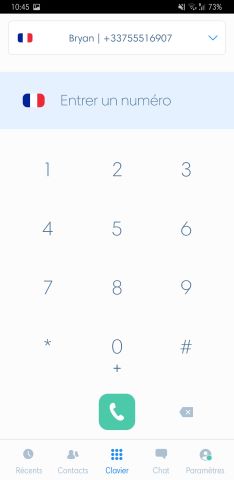
תצוגת שיחה
במהלך שיחה, אלו המקשים והפונקציות המתאימות:
- שתיקה: השתקת המיקרופון
- מקלדת: הצג את לוח המקשים המספרי
- הוסף: הזמן משתתף
- העברה: העברת השיחה לחבר צוות או למספר חיצוני
- בהמתנה: העבר את הכתב להמתנה
- אודיו: הפעל או כבה את הרמקול
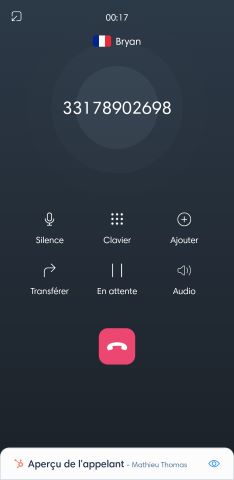
זיהוי הכתב
על ידי הפעלת חיפוש אנשי קשר באמצעות אינטגרציה או Kavkom CRM, כרטיס איש הקשר מופיע עם המידע שלו במהלך שיחה נכנסת או יוצאת, אך גם בהיסטוריית השיחות ובפרטיו. לאחר מכן יש לך אפשרות לגשת במהירות לכרטיס המתאים ב-CRM שלך בלחיצה אחת, או ליצור שם איש קשר.
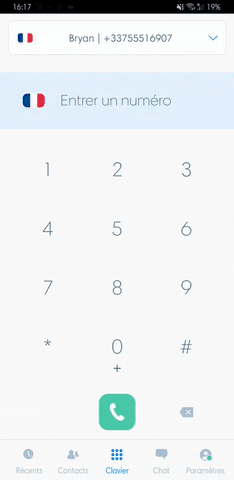
העברת שיחה
העבירו את השיחות שלכם ישירות לעמית פנימי או לקו חיצוני. גלולו בין אנשי הקשר שלכם או השתמשו בסרגל החיפוש כדי למצוא את האדם הנכון, או הזינו את מספר הטלפון של היעד.
לאחר מכן הקש על:
- "העבר עכשיו" כדי לבצע העברה ישירה
- "התקשר תחילה" כדי לדבר עם מקבל ההעברה לפני אישור ההעברה.
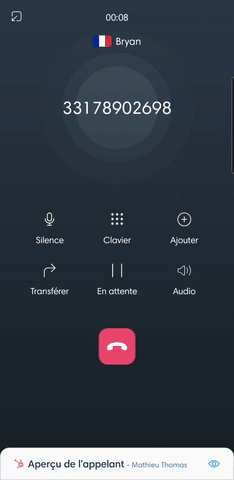
לוח מקשים מספרי
כדי להציג את לוח המקשים במהלך שיחה לביצוע פעולה (לדוגמה, לחיוג מספר בתפריט IVR, או כאשר עליך להזין קוד סודי), הקש על כפתור "לוח מקשים". הקש על הצלב בפינה הימנית העליונה כדי לסגור אותו.
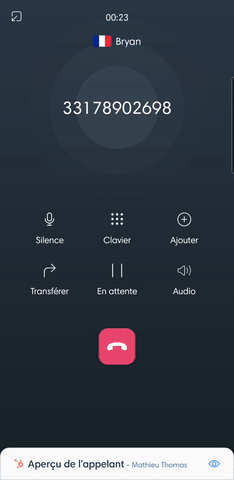
הזמנה להשתתף בשיחה
כדי להזמין צד שלישי לשיחת הטלפון, הקש על "הוסף", לאחר מכן בחר את העמית לעבודה או הזן את מספר הטלפון.
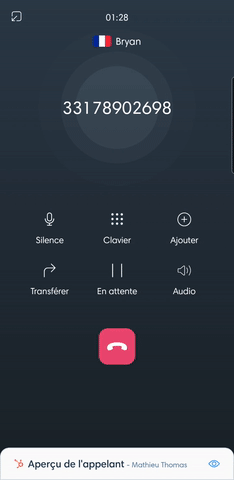
הַמתָנָה
על ידי לחיצה על כפתור "המתנה", ניתן להעביר את המתקשרים להמתנה תוך כדי השמעת מוזיקה. לחץ שוב על המקש כדי לחדש את השיחה.
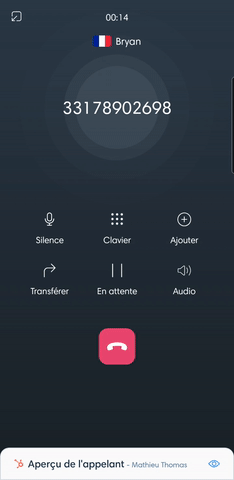
צמצם את חלון השיחה
הקשה על הסמל בפינה השמאלית העליונה ממזערת את חלון השיחה הנוכחי, ומאפשרת לך לנווט בתפריטי האפליקציה בזמן השיחה. הקש על הפס הירוק כדי לחזור לחלון השיחה.
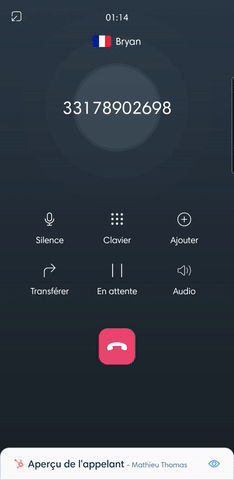
היסטוריית שיחות
צפה בהיסטוריית השיחות שלך מכל אחד מהמספרים שלך. תוכל לראות שיחות יוצאות ונכנסות וכן הודעות קוליות. בנוסף למספר הטלפון, שם איש הקשר מוצג כאשר שילוב מופעלת והמספר תואם לאיש קשר במערכת ה-CRM שלך.
מצא שיחה
כדי למצוא בקלות שיחות, ניתן לחפש או להשתמש במסננים על ידי לחיצה על "מסננים" בפינה השמאלית העליונה ובחירת כיוון, טווח תאריכים, שותף פעולה או מספר מהתצוגה.
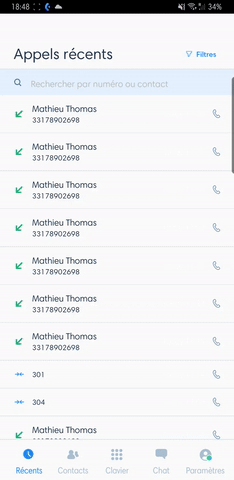
פרטי השיחה
לחיצה על שיחה אחרונה תוביל אותך לפרטי השיחה, להקלטה, לכרטיס איש הקשר אם המספר שמור ב-CRM שלך, ולהיסטוריית השיחות עבור מספר זה.
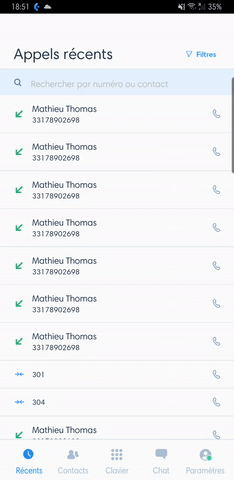
אנשי קשר
מצא את רשימת חברי הצוות שלך כדי ליצור איתם קשר במהירות.
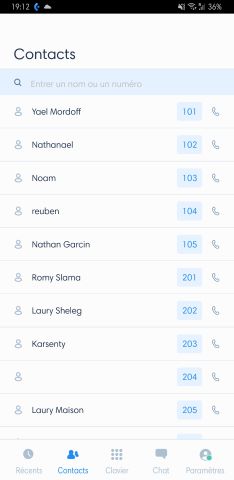
עכשיו אתם יודעים איך להגדיר ולהשתמש בכל התכונות של אפליקציית Kavkom Phone באנדרואיד!
לכל שאלה נוספת בנוגע להגדרה ושימוש באפליקציית Kavkom Phone לאנדרואיד, אל תהססו לפנות לתמיכה הטכנית שלנו.